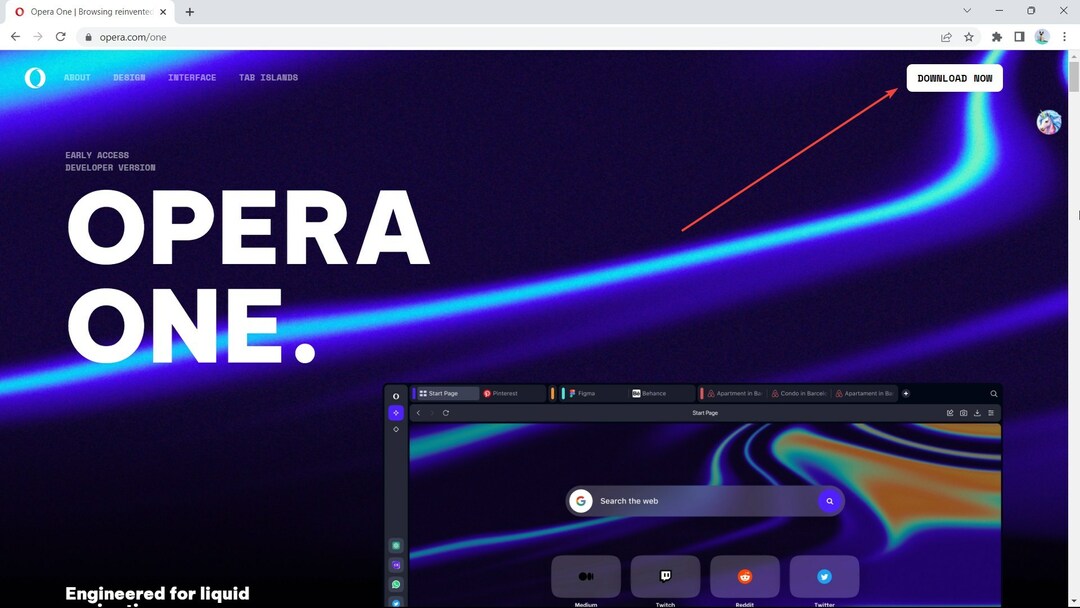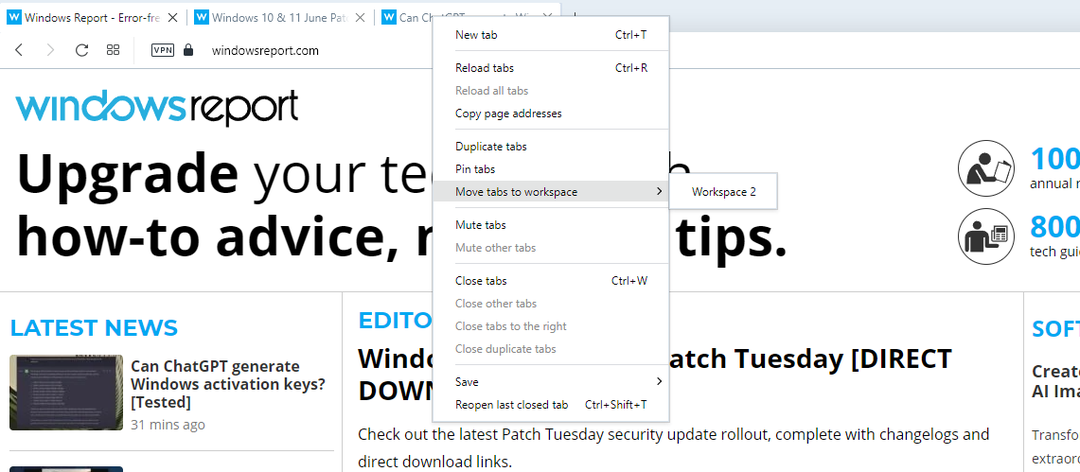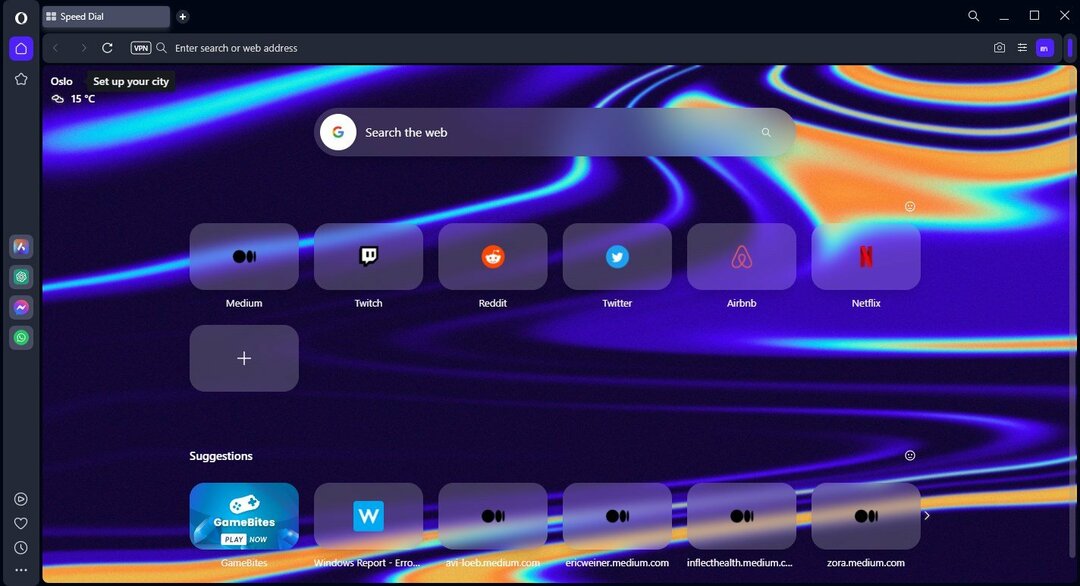קבצי דפדפן פגומים ותקלות עלולים לגרום לבעיות כאלה
- לפעמים, דפדפן Opera עשוי לתפקד כשמספר מופעים פתוחים ויכול פשוט לסרב להיסגר.
- ייתכן שהוא ימשיך לפעול כתהליך רקע, ואולי לא ייסגר גם אם תנסה להרוג אותו ממנהל המשימות.
- אם האופרה לא נסגרת, זה יכול להיות בגלל הרחבה, בעיה בכרטיס המסך, ולא רק.
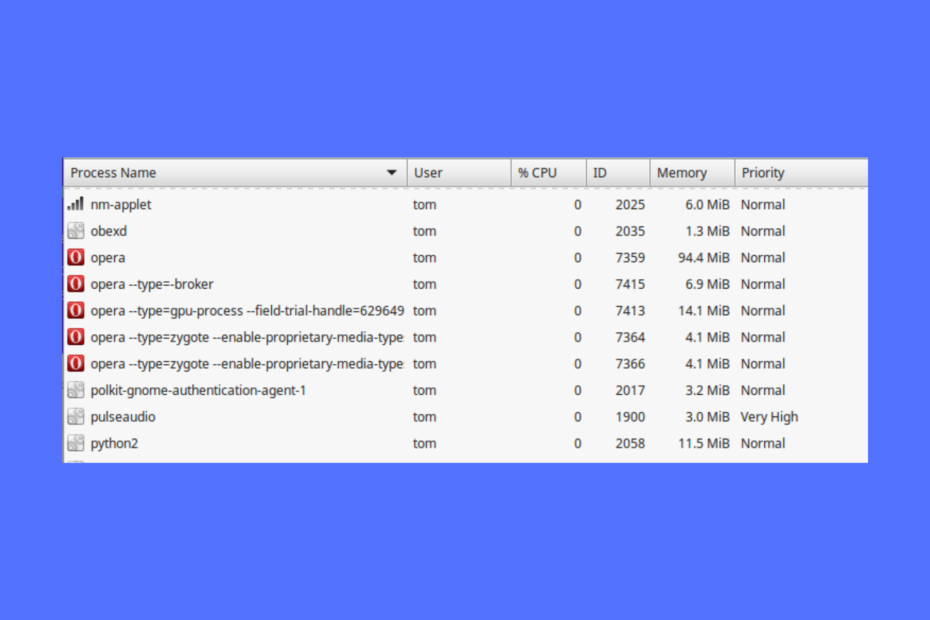
הנה מה שאופרה יכולה לעשות:
- מטב את השימוש במשאבים: זיכרון ה-RAM שלך משמש ביעילות רבה יותר מאשר בדפדפנים אחרים
- פרטיות מוגברת: משולב VPN בחינם וללא הגבלה
- ללא פרסומות: חוסם פרסומות מובנה מאיץ את טעינת הדפים ומגן מפני כריית נתונים
- ידידותי למשחקים: Opera GX הוא הדפדפן הראשון והטוב ביותר למשחקים
- הורד את Opera | Opera GX
כשאתה מנסה לצאת מדפדפן Opera, אתה עשוי להבין שהוא לא נסגר ומספר מופעים עשויים להמשיך לרוץ ברקע.
זה יכול להיות מעצבן כי זה לא רק ימשיך לצבור את משאבי המערכת, זה עלול לפעמים אפילו למנוע את כיבוי המערכת.
אבל, אם אתה מתמודד עם אותה בעיה עם Microsoft Edge והוא לא ייסגר, אתה יכול לעיין במדריך המפורט שלנו לקבלת הנחיות.
בינתיים, יכולות להיות סיבות שונות לכך שדפדפן האופרה הפסיק לעבוד והפך לגורם לדאגה.
מדוע דפדפן האופרה שלי לא נסגר?
לפעמים, גם לאחר סגירת אוֹפֵּרָה הדפדפן בשולחן העבודה, מופעים מרובים שלו עשויים להמשיך לרוץ ברקע, והוא לא נכבה לחלוטין.
זוהי בעיה חוזרת שדווחה על ידי משתמשים רבים לעתים קרובות למדי ועשויה להתעורר מסיבות שונות:
- בעיה עם העוגיות
- קבצי דפדפן פגומים
- הפרעה על ידי הרחבות
- האצת חומרה מופעלת
- תקלה בפרופיל האופרה
- תוכנת אנטי וירוס מפריעה לתהליך
למרות שאתחול המחשב לפעמים עשוי לעזור בתיקון הבעיה, אתה יכול גם לעדכן את Opera לגרסה העדכנית ביותר כדי למנוע כל אפשרות לבעיה עקב דפדפן מיושן.
איך אני סוגר את כל החלונות באופרה?
אתה יכול בקלות לסגור את כל החלונות באופרה כפי שמוצג להלן:
- עבור לשורת המשימות שלך ולחץ באמצעות לחצן העכבר הימני על אוֹפֵּרָהסמל.
- בחר סגור את כל החלונות.
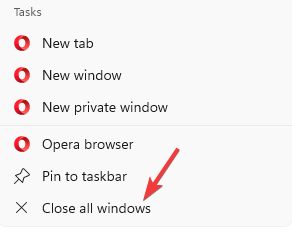
- זה יסגור את כל הפתוחים אוֹפֵּרָה חלונות בבת אחת.
אבל, אם דפדפן Opera לא עובד ומציג מופעים מרובים הפתוחים במנהל המשימות, שיטות פתרון הבעיות שלהלן יכולות לעזור לך לפתור את הבעיה.
איך אני סוגר את דפדפן Opera?
1. הרוג את המשימה במנהל המשימות
- לחץ לחיצה ימנית על הַתחָלָה לחצן ובחר מנהל משימות.

- תחת תהליכים לשונית, חפש אוֹפֵּרָה.
- כעת, לחץ עליו באמצעות לחצן העכבר הימני ובחר סיום המשימה.

פעולה זו תסגור את כל המופעים של דפדפן Opera. אבל אם זה לא קורה, עליך לבדוק את הגרסה העצמאית כמפורט להלן כדי לשלול כל בעיה עם פרופיל ברירת המחדל של Opera.
2. בדוק את Opera בהתקנה עצמאית
- בקר ב דף הורדה רשמי ולחץ על הורד את Opera.
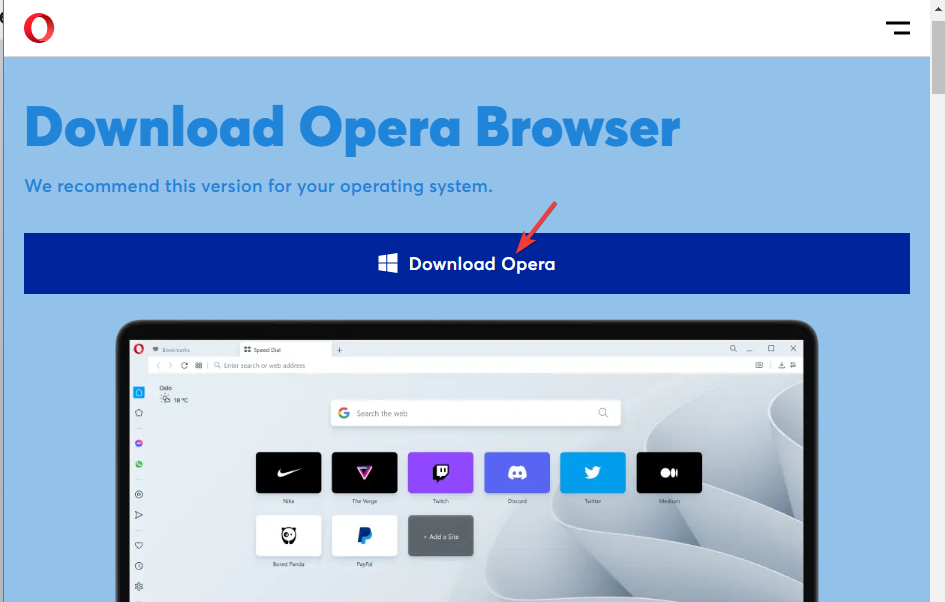
- לאחר מכן, הפעל את אשף ההתקנה ולחץ על אפשרויות.
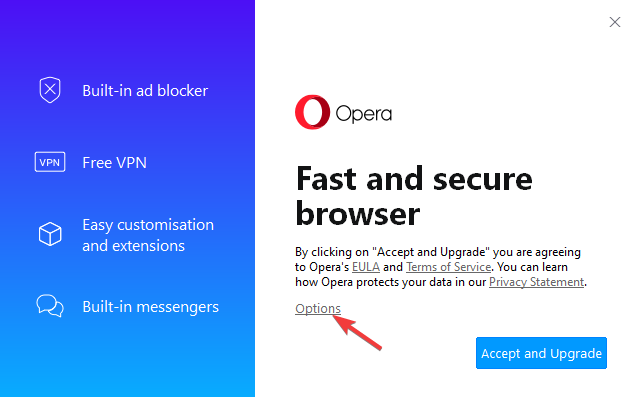
- לך ל נתיב התקן והגדר אותו ל:
C:\Users\%UserProfile%\Desktop\Opera Test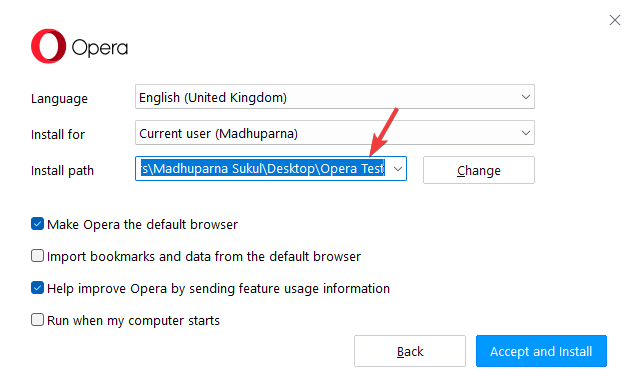
- עכשיו, הגדר את התקן עבור שדה ל התקנה עצמאית (USB).
- בטל את הסימון ייבא סימניות ונתונים מדפדפן ברירת המחדל.
- עכשיו, לחץ קבל והתקן.
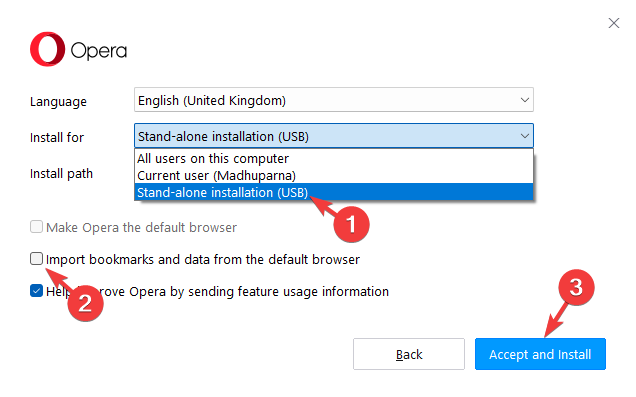
כעת תוכל לבדוק את דפדפן האופרה הזה (ללא כל Opera Sync וללא כל הרחבה) אם כל המופעים שלו נסגרים.
אם Opera עובדת שם בסדר, אז אולי משהו לא בסדר בפרופיל ה-Opera המוגדר כברירת מחדל.
הערה
לאחר שהבדיקה תסתיים, מחק את ה תיקיית מבחן Opera.
3. מחק קובצי היסטוריה בספריית הפרופילים של Opera
- לְהַשִׁיק אוֹפֵּרָה ונווט לנתיב הבא:
opera://about - גלול מטה אל שבילים ולהעתיק את נתיב פרופיל.
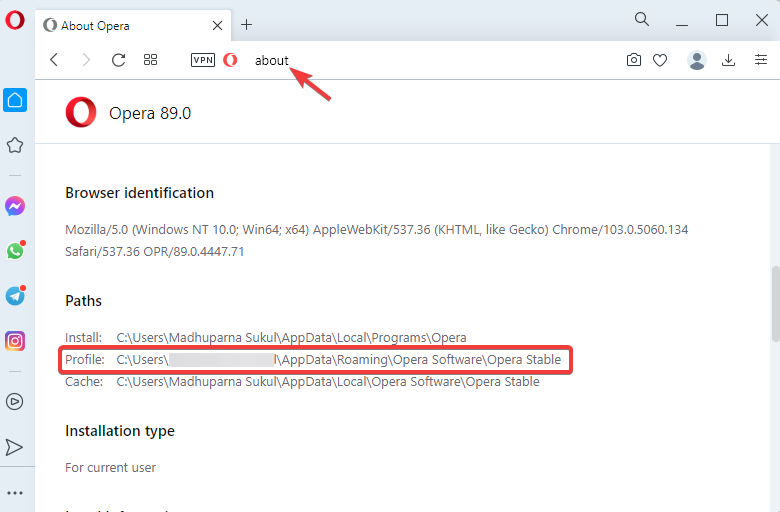
- כעת, לחץ על לנצח + ה מקשים בו זמנית לפתיחה סייר קבצים, הדבק את הנתיב שהועתק ב- סייר קבצים שורת הכתובת ולחץ להיכנס.
- חפש את ה הִיסטוֹרִיָה קבצים כאן ומחק את כולם.
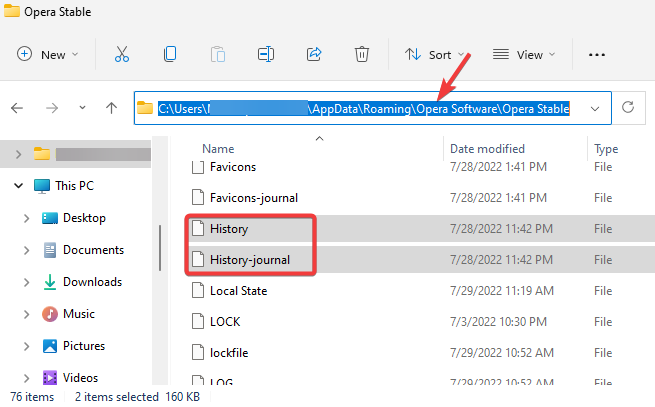
טיפ מומחה: קשה להתמודד עם בעיות מסוימות במחשב, במיוחד כשמדובר במאגרים פגומים או קבצי Windows חסרים. אם אתה נתקל בבעיות בתיקון שגיאה, ייתכן שהמערכת שלך שבורה חלקית. אנו ממליצים להתקין את Restoro, כלי שיסרוק את המכשיר שלך ויזהה מה התקלה.
לחץ כאן כדי להוריד ולהתחיל לתקן.
אמנם תאבד את היסטוריית הגלישה שלך ב-Opera, אבל זה עשוי לתקן את הבעיה כשהיא לא נסגרת על ידי הסרת קבצים פגומים.
4. נקה היסטוריית גלישה וקובצי Cookie
- לְהַשִׁיק אוֹפֵּרָה, ולחץ על הגדרות בסרגל הצד.

- בצד שמאל של הגדרות אופרה חלונית, לחץ על פרטיות ואבטחה.
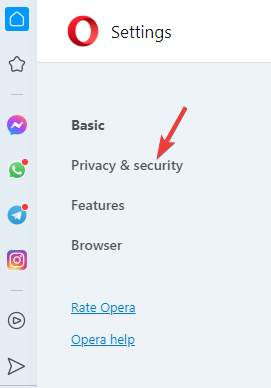
- כעת, בצד ימין, לחץ על נקה נתוני גלישה.
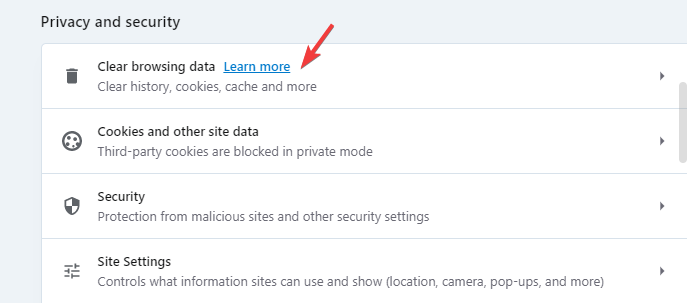
- בתוך ה נקה נתוני גלישה חלון, מתחת בסיסי, הגדר את טווח זמן ל כל הזמן.
- כעת, בחר היסטוריית גלישה, עוגיות, ונתוני אתר אחרים ו תמונות וקבצים בקובץ שמור.
- הקש על נקה נתונים לַחְצָן.
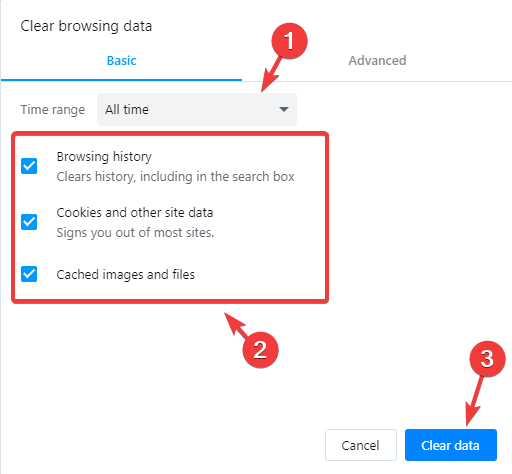
לאחר ניקוי הנתונים, הפעל מחדש את Opera ועכשיו בדוק אם הוא נסגר כרגיל.
5. התקן מחדש את דפדפן Opera
- הקש על לנצח + אני מפתחות יחד להפעלה הגדרות Windows.
- בצד שמאל של הגדרות חלונית, לחץ על אפליקציות.

- לאחר מכן, לחץ על אפליקציות ותכונות בצד ימין.

- לך ל רשימת אפליקציות ולחפש אוֹפֵּרָה.
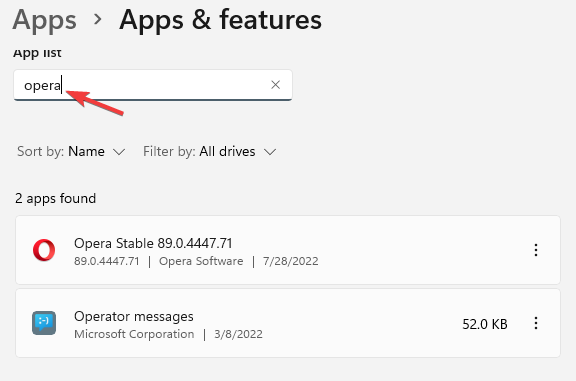
- לאחר מכן, לחץ על שלוש הנקודות שליד אוֹפֵּרָה ובחר הסר את ההתקנה.
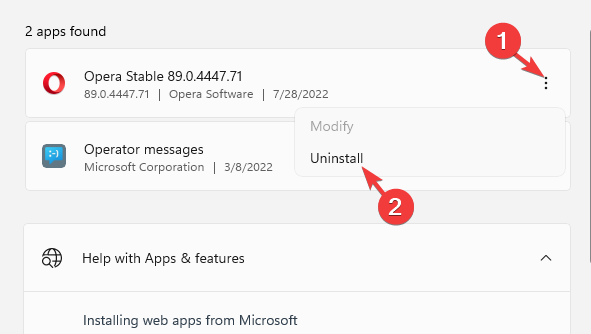
לאחר השלמת הסרת ההתקנה, בקר עמוד ההורדות הרשמי של Opera להתקין את הגרסה העדכנית ביותר של הדפדפן והבעיה אמורה להיפתר.
שיטה זו ישימה גם אם אתה נתקל במצב שבו דפדפן Opera GX שלך אינו מגיב.
6. הסר הרחבות לדפדפן
- לִפְתוֹחַ אוֹפֵּרָה, לחץ על סמל הקובייה בפינה השמאלית העליונה של סרגל הכלים ובחר ניהול הרחבות.
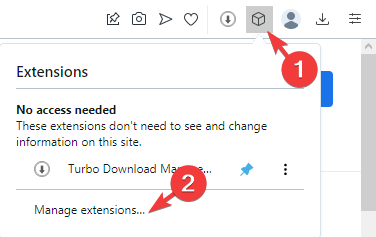
- לאחר מכן, עבור אל תוסף הבעיה והשבת אותה.
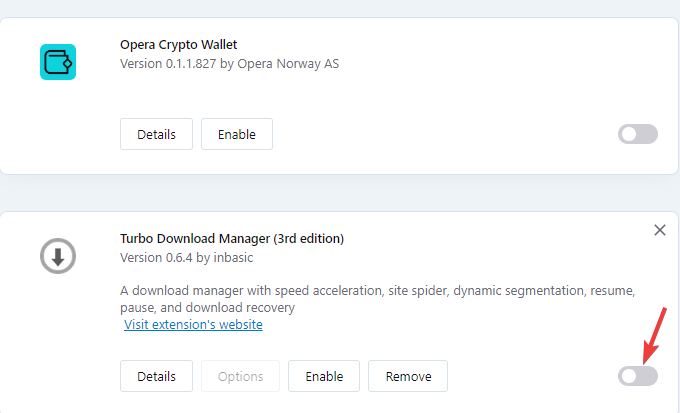
- אם זה לא זה שגורם לבעיה, נסה להשבית את ההרחבות האחרות בזה אחר זה כדי לזהות את האשם.
לאחר שמצאת את תוסף הבעיה והשבתת אותה, בדוק אם הבעיה של דפדפן Opera לא נסגר תוקנה כעת.
7. השבת את האצת החומרה
- פתח את ה אוֹפֵּרָה דפדפן ונווט אל הנתיב שלהלן:
Opera://settings/system - על מערכת דף ההגדרות, בצד ימין, כבה השתמש בהאצת חומרה כשניתן.
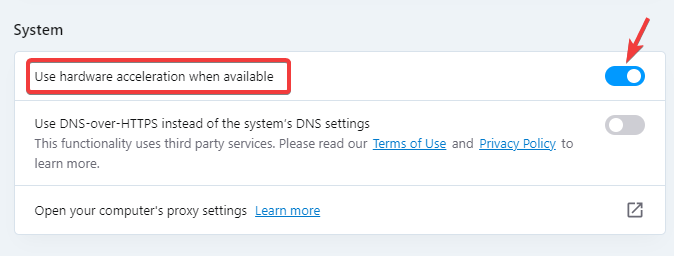
- לאחר מכן, לחץ על השקה מחדש כדי להפעיל מחדש את הדפדפן.
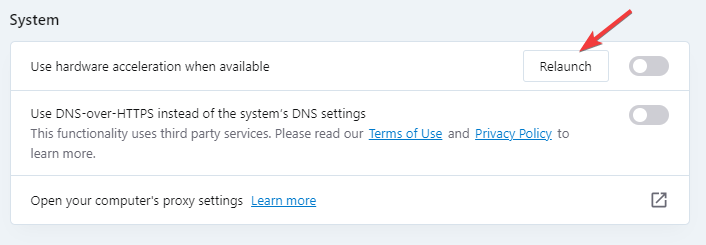
כעת סגור את הדפדפן ובדוק אם המופעים המרובים של דפדפן האופרה סגורים.
מהו קיצור הדרך לסגירת כרטיסייה באופרה?
אם יש לך יותר מדי כרטיסיות פתוחות בו-זמנית, תוכל לסגור את הכרטיסייה הנוכחית על ידי לחיצה על Ctrl + W מקשי קיצור יחד.
אבל, אם יש לך רק כרטיסייה אחת פתוחה, קיצור הדרך יסגור את כל החלון.
אם מאוחר יותר תרצה לבדוק את התוכן מהכרטיסיות הסגורות, תוכל למצוא אותם בהיסטוריה של הדפדפן שלך.
- 5 דרכים לתקן את דפדפן האופרה כאשר הוא לא מנגן אודיו/סאונד
- 5 דרכים למנוע מהדפדפן שלך לפתוח מספר חלונות
- דפדפן אופרה לא מתחבר לאינטרנט: 4 דרכים לתקן את זה
- 7 דרכים לתקן את כרום כאשר הוא לא נכבה כראוי
לפעמים, Opera עשויה לסרב להיסגר עקב הפרעה של תוכנת אנטי-וירוס, לכן, כבה את האנטי-וירוס המובנה או כל אנטי-וירוס של צד שלישי ובדוק אם זה עוזר לתקן את הבעיה.
לכן, אם אתה מתמודד עם בעיה שבה דפדפן האופרה לא עובד על Windows 7/10/11, ואתה מוצא מספר מופעים פתוחים, הפתרונות שלעיל יכולים להיות לעזר רב.
אבל, אם ה דפדפן Opera לא מגיב או עובד בכלל, אתה יכול לעיין בפתרונות המהירים במדריך המלא שלנו.
לכל בעיה אחרת בדפדפן Opera, השאירו הודעה בתיבת ההערות למטה.
 עדיין יש בעיות?תקן אותם עם הכלי הזה:
עדיין יש בעיות?תקן אותם עם הכלי הזה:
- הורד את כלי תיקון המחשב הזה מדורג נהדר ב-TrustPilot.com (ההורדה מתחילה בעמוד זה).
- נְקִישָׁה התחל סריקה כדי למצוא בעיות של Windows שעלולות לגרום לבעיות במחשב.
- נְקִישָׁה תקן הכל כדי לתקן בעיות עם טכנולוגיות פטנט (הנחה בלעדית לקוראים שלנו).
Restoro הורד על ידי 0 הקוראים החודש.